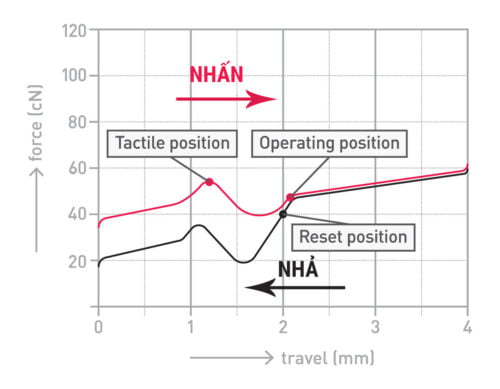Sau khi đã tìm hiểu về các loại kích thước bàn phím phố biến, mình tiếp tục nghiên cứu về layout bàn phím để hiểu rõ hơn về các khái niệm ISO, ANSI, QWERTY, DVORAK,..
Có nhiều cách phân chia layout bàn phím cơ:
- Mechanical (cơ học): dựa trên vị trí vật lý và số lượng phím
- Visual (hình ảnh): dựa trênchữ số, kí tự in trên từng phím
- Functional (tính năng): dựa trên kí tự hiển thị trên máy tính khi gõ phím.
Mục Lục
I. Mechanical Layout
Mechanical Layout dùng để phân biệt vị trí vật lý của từng phím bấm trên bàn phím. Hai loại layout bàn phím phổ biến nhất là ANSI và ISO. Ngoài ra còn có layout JIS chỉ được sử dụng ở Nhật.
ANSI
ANSI (American National Standards Institute) là chuẩn layout bàn phím được sử dụng ở Mỹ, Canada và một số nước Châu Âu. Bàn phí ANSI thường có 104 phím (Full-size) hoặc 87 phím (TKL).
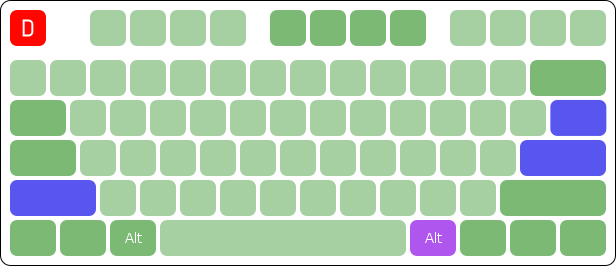
ISO
ISO (Organization for Standardization) là chuẩn layout bàn phím được sử dụng bởi hầu hết các nước Châu Âu. Bàn phím ISO có thêm 1 phím so với bàn phím ISO, tương ứng với 105 phím (Full size) hoặc 88 phím (TKL)
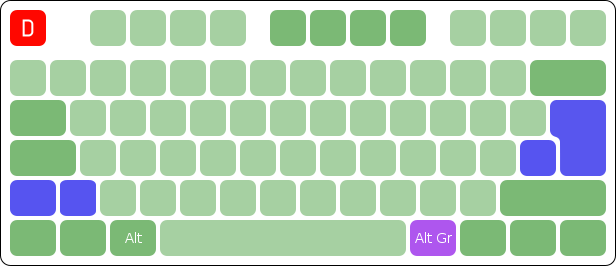
Khác biệt dễ nhận biết nhất giữa layout ISO và ANSI là ở nút Enter: Layout ISO có nút Enter to bự chiếm 2 dòng, trong khi nút Enter trên layout ANSI chiếm 1 dòng và dài hơn.
JIS
Bàn phím chuẩn layout JIS được trang bị thêm nhiều nút để hỗ trợ bảng chữ cái tiếnh Nhật. Bàn phím JIS thường có 109 phím (full-size), nhiều hơn 4 phím so với ISO và 5 phím so với ANSI
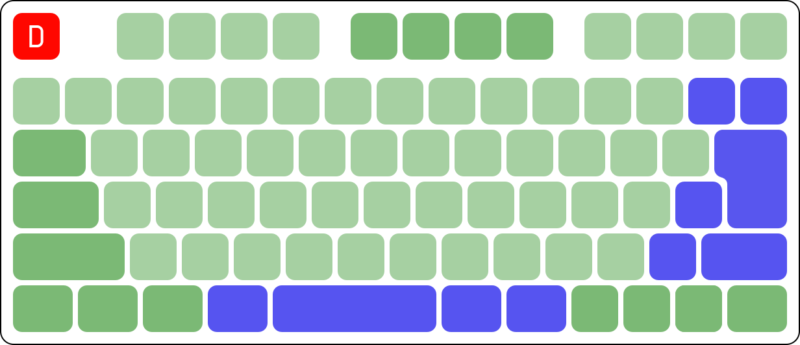
II. Visual Layout
Visual layout phân biệt dựa trên kí tự được in trên mặt của keycap. Visual layout sẽ thay đổi tùy theo mỗi ngôn ngữ, quốc gia và nhu cầu sử dụng của mỗi cá nhân. Ví dụ: keycap sử dụng trên bàn phím ở Trung Quốc sẽ có thêm các kí tự tiếng Hoa bên cạnh kí tự A, B, C.

Trong thế giới bàn phím cơ hiện tại, khi việc thay keycap đã trở nên quá phổ biến thì visual layout không còn mang nhiều ý nghĩa. Một bàn phím có thể thay đổi visual layout bất kỳ lúc nào bằng cách thay thế keycap mới.
III. Functional Layout
Functional layout được xác định dựa trên kết nối giữa phím bấm vật lý và kí tự hiển thị trên màn hình, ví dụ bấm nút A trên bàn phím, màn hình sẽ hiện ra kí tự A. Thông thường functional layout sẽ giống hệt như visual layout, bấm kí tự nào sẽ hiện ra đúng kí tự đó. Tuy nhiên, đa số các hệ điều hành đều có phần mềm giúp người dùng thay đổi functional layout của bàn phím để tối ưu cho công việc.
Thay đổi của functional layout thường chỉ nằm ở cụm phím chữ cái alpha. Functional layout phổ biến nhất là QWERTY (tên gọi được dựa theo 6 kí tự đầu tiên từ bên trái qua của hàng chữ trên cùng) được dùng gõ các kí tự Latin.
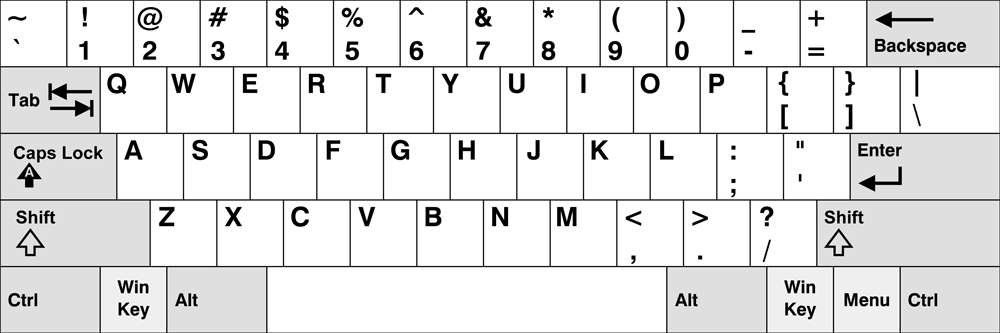
Bạn có dễ dàng chuyển đổi từ layout QWERTY sang layout DVORAK hay AZERTY bằng cách sử dụng phần mềm mà không cần phải thay đổi visual layout (thay keycap)
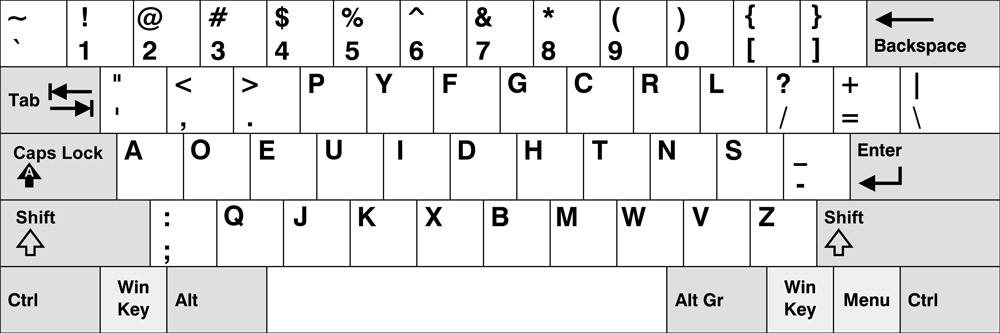
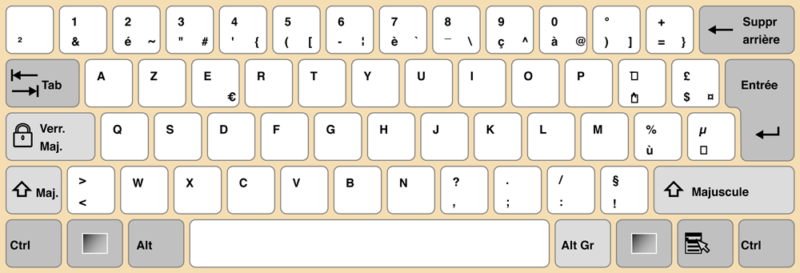
Ngoài ra, tùy theo hệ điều hành của máy (Windows hay MacOS, Linux) mà vị trí các phím Modifier có sự khác biệt (Ctrl, Win, Alt trên Windows – Ctrl, Alt, Command trên MacOS). Đa số các bàn phím cơ đều có thể chuyển đổi qua lại giữa layout Mac và Windows bằng cách sử dụng các nút switch vật lý hoặc dùng phần mềm của hãng.
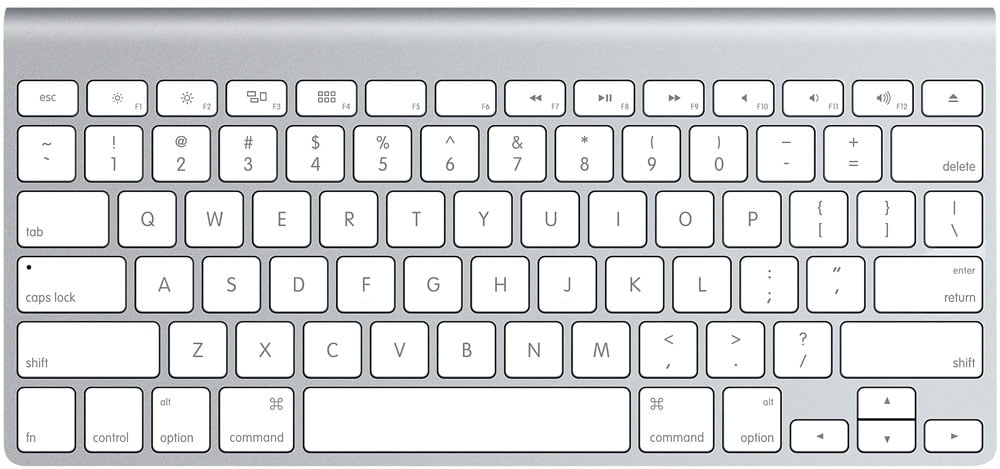
Bạn có thể dễ dàng thay đổi functional layout bằng cách sử dụng tính năng có sẵn trên hệ điều hành (MacOS có sẵn) hoặc sử dụng phần mềm (AutoHotkey trên Windows hay Karabiner-Elements trên MacOS)
Thông tin về layout bàn phím chỉ có thế. Tưởng phức tạp, ai ngờ quá phức tạp luôn!
Với anh em Việt Nam chúng ta, khi mua bàn phím cứ chọn layout ANSI là yên tâm, sau này dễ thay keycap. Đừng chọn layout ISO vì khi thay keycap mới, thường phải chọn mua thêm Kit ISO riêng, tốn thêm tiền.